Wecker: Schlummern deaktivieren
21.810 Aufrufe • Lesezeit: 2 Minuten
 Standardmäßig „schenkt“ euch euer iPhone morgens zusätzliche 9 Minuten im Bett, wenn ihr auf Schlummern tippt oder alternativ eine der Hardware-Tasten eures iPhones betätigt (Standby Taste, Home Button oder Lautstärke Tasten). Wer sich der Gefahr des Verschlafens gar nicht erst aussetzen möchte, kann die Schlummerfunktion aber auch komplett deaktivieren! Immerhin können diese 9 Minuten beliebig oft um weitere 9 Minuten verlängert werden, da es hier keine Beschränkung gibt.
Standardmäßig „schenkt“ euch euer iPhone morgens zusätzliche 9 Minuten im Bett, wenn ihr auf Schlummern tippt oder alternativ eine der Hardware-Tasten eures iPhones betätigt (Standby Taste, Home Button oder Lautstärke Tasten). Wer sich der Gefahr des Verschlafens gar nicht erst aussetzen möchte, kann die Schlummerfunktion aber auch komplett deaktivieren! Immerhin können diese 9 Minuten beliebig oft um weitere 9 Minuten verlängert werden, da es hier keine Beschränkung gibt.
Wecker: Schlummern deaktivieren
Uhr > WeckerUm die Schlummerfunktion auszuschalten, müsst ihr in die Uhr App auf eurem iPhone. Ihr findet diese entweder als App Icon auf eurem Homescreen, per Spotlight-Suche oder über das Kontrollzentrum. In der Uhr App tippt ihr ganz unten auf Wecker.
![]()
Tippt links oben auf Bearbeiten und anschließend auf den Wecker, für den ihr die Schlummerfunktion deaktivieren möchtet.
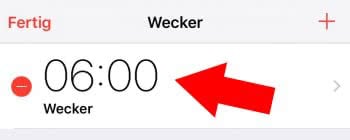
Neben den Einstellungen für die Weckzeit, den Klingelton sowie die Tage, an denen der Wecker aktiviert sein soll, findet ihr ganz unten die Option Schlummern. Wenn ihr diese Option deaktiviert, werdet ihr morgens nicht mehr die Möglichkeit haben, auf Zum Schlummern tippen zu drücken und weitere 9 Minuten Halbschlaf zu bekommen.
Vergesst nicht, die Änderungen mit einem Tipp auf Sichern zu bestätigen.
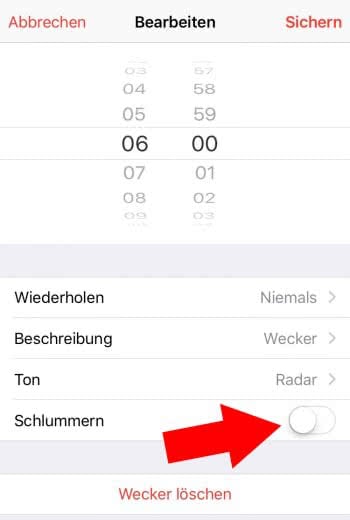
Diese Einstellung wird nicht für alle Wecker übernommen, sondern jeweils nur für einen! Wenn ihr mehrere Wecker verwendet, müsst ihr die Schlummerfunktion für jeden Wecker einzeln deaktivieren.
Tipp: Euch geht der Weckton auf die Nerven? Wir zeigen euch, wie ihr den iPhone Weckton ganz leicht ändern könnt?
Schlummern aktiviert / deaktiviert
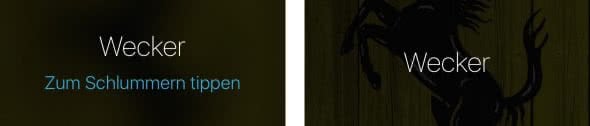
iPhone Wecker richtig nutzen
Wenn ihr – gerade als Einsteiger – mehr über den iPhone Wecker erfahren möchtet, könnt ihr euch mithilfe des folgenden Videos einen guten Überblick verschaffen:
Tipp: Euer iPhone Wecker bleibt stumm? Wir zeigen euch, was ihr tun könnt, wenn euer iPhone Wecker nicht klingelt.